Git是一款开源的分布式版本控制系统,由Linux之父Torvalds用C语言开发。
“the stupid content tracker”,Git自诩为stupid,却是一个非常强大的tracker。
Git管理项目时,文件流经三个工作区:工作目录、暂存区及本地仓库。
Git是一款开源的分布式版本控制系统,由Linux之父Torvalds用C语言开发。
“the stupid content tracker”,Git自诩为stupid,却是一个非常强大的tracker。
Git管理项目时,文件流经三个工作区:工作目录、暂存区及本地仓库。
1、在Linux上安装Git——
快速安装:在终端执行命令“sudo apt-get install git”。
源码安装:下载源码包并解压,在解压目录依次执行命令“./config”、“make”、“make install”。
安装成功后还需要做一些简单的配置:
$git config --global user.name “your name”
$git config --global user.email “your email address”
$git config --global color.ui true
$git config --global alias.st status
当然也可以通过“config”做其它需要的配置,配置文件在“.git/config”,“--global”的结果适用于当前用户的所有仓库,“alias”很好用,设置别名,上面给“status”设置了一个别名“st”,以后需要“status”的地方直接用“st”就行,毕竟可以少打几个字母。
2、第一个Git仓库——
$git init
“init”用来创建一个空的Git仓库或者重新初始化一个已经存在的Git仓库,首次创建成功后会发现当前目录下多了一个“.git”目录。
3、查看工作区状态——
$git status
“status”是一个常用的命令,用来查看工作区状态,工作目录下新添加文件的状态是untracked,其它文件修改后的状态是not staged,这两种状态的文件都是需要添加到暂存区以便提交到仓库的,暂存区下的文件状态可以是new或者modified。
4、添加工作目录的文件到暂存区——
$git add <file>
添加单个文件。
$git add <file> <file2>
添加多个文件。
$git add -A
添加所有文件。
$git add --all
添加所有文件。
5、提交暂存区的文件到仓库——
$git commit -m “comment”
“comment”是本次提交的注释,配合“-m”参数,提交成功后会产生一个新的commit id。
$git commit -a -m “comment”
“-a”等同于“--all”,这个参数的意思是自动暂存,也就是说已经处于暂存区的文件如果被修改了,不用进行传统意义上的先“git add”后“git commit”,而是直接“git commit -a”即可。
$git commit --amend -m “comment”
“--amend”参数的意思是追加一次提交,不产生新的commit id。
6、撤销工作目录的修改——
$git checkout <file>
撤销单个文件的修改。
$git checkout <file> <file2>
撤销多个文件的修改。
7、撤销暂存区的修改——
$git reset HEAD <file>
撤销单个文件的修改。
$git reset HEAD <file> <file2>
撤销多个文件的修改。
$git reset HEAD
$git reset HEAD --soft
$git reset HEAD --hard
撤销所有文件的修改,这种情况下可以使用“--soft”或“--hard”参数,默认是“--soft”模式,撤销并保留修改,“--hard”则是撤销并删除修改。
上面的“HEAD”是最近一次提交到仓库的状态,前面几次依次为“HEAD^”、“HEAD^^”等,如果是前面n次呢,那就显得很不方面了,不过可以这样表示“HEAD~n”,n是一个具体的数字,这个数字是需要我们自己算出来的,还是有点麻烦。“HEAD”其实就是个commit id,直接用这个id就方便多了。
8、查看修改前后的异同——
$git diff <file>
查看单个文件修改前后的异同。
$git diff <file> <file2>
查看多个文件修改前后的异同。
$git diff
查看所有文件修改前后的异同。
上面的对比都是在工作目录和暂存区之间进行的。
$git diff <commit id> <file>
这个对比是在本次修改和某次提交之间进行的。
9、查看提交信息——
$git log
显示所有的提交记录,包括commit id、提交者、提交时间、注释。
$git log --pretty=oneline
“--pretty=oneline”参数的好处是在一行上显示每次的提交记录,包括commit id、注释。
$git log --abbrev-commit
commit id是一个很长的字符串,用起来可能不太方面,“--abbrev-commit”参数只显示id的前七位,通常情况下前七位就够用了。
$git log --graph
“--graph”参数在屏幕左边显示每次提交之间的关系。
$git reflog
“reflog”与“log”不同。
10、从暂存区删除文件——
$git rm <file>
从暂存区删除一个文件,在工作目录没有备份。
$git rm <file> -f
从暂存区删除一个文件,在工作目录没有备份。
$git rm <file> -cached
从暂存区删除一个文件,在工作目录留有备份。
11、远程仓库(GitHub)——
首先,在本地创建ssh key,命令如下:
$ssh-keygen -t rsa -C “your email address”
创建成功后,在用户主目录的“.ssh”目录下可以找到“id_rsa”私钥和“id_rsa.pub”公钥。
然后添加“id_rsa.pub”中的内容到GitHub上,登陆GitHub,在“Settings”选项里找到“SSHKeys”,根据页面提示完成公钥添加。
接着在GitHub上创建一个仓库,点击几个按钮就可以完成。
(例如,我的GitHub账户名为naturEarth,创建了hellogit和gittest两个仓库用于练习)
11.1关联本地仓库与远程仓库hellogit:
添加远程仓库,“origin”是远程仓库的名字,默认这个名字,也可以是其它的名字。
推送本地仓库的内容到远程仓库:
$git push -u origin master
“master”是本地的分支,“-u”等同于“--set-upstream”,不但会把本地的“master”分支内容推送到远程新的“master”分支,还会把本地的“master”分支和远程新的“master”分支关联起来,在以后的推送或者拉取时就可以简化命令。推送成功后,可以立刻在GitHub页面上看到远程库的内容已经和本地一模一样,从现在起,只要本地作了提交,就可以通过如下命令推送:
$git push origin master
11.2克隆远程仓库gittest到本地:
克隆成功后,本地就多了一个gittest目录,cd进这个目录就可以看到和远程仓库一样的东西。
12、多分支管理——
$git branch
查看分支。
$git branch <name>
创建分支。
$git checkout <name>
切换分支。
$git checkout -b <name>
创建并切换分支。
$git merge <name>
合并某分支到当前分支,默认为fast-forward策略。
$git merge --no-ff -m “comment”<name>
合并某分支到当前分支,使用recursive策略,merge时会产生一个新的commit id,所以加了注释。
注意:在合并分支时,有可能会产生冲突,这是因为多个分支同时修改了某个文件导致的,这时候只要手动修改产生冲突的文件然后重新提交即可。
$git branch -d <name>
删除分支。
$git branch -D <name>
如果在被删除的分支上提交了东西却没有merge到当前分支,用“-d”参数删除是会失败的,这时就要用到“-D”参数了,忽略被删除分支上的提交。
13、远程仓库及多分支——
$git remote
查看远程仓库的名字。
$git remote -v
“-v”即“--verbose”,查看远程仓库的名字及url。
$git branch -r
查看远程仓库的分支。
$git checkout -b <name> origin/<branch_name>
创建并切换分支,同时与远程仓库“origin”的“branch_name”分支关联起来,如果远程仓库“origin”没有“branch_name”分支的话,则会创建出来,这样做的目的是方便以后本地仓库和远程仓库的同步,如果不这样做的话,在后面的pull或push代码时会有问题,不过这也是有补救措施的,如下命令:
$git branch --set-upstream <name> origin/<branch_name>
在每次push代码到远程仓库时,最好先pull更新下代码,避免冲突:
$git pull
$git push origin <local_branch_name>
14、stash妙用——
“stash”就是清理并保存当前工作现场,在需要的时候再拿出来用。
$git stash
清理并保存当前工作现场,会产生一个id,形如“stash@{n}”,n是一个具体的数字,从0开始。
$git stash list
查看stash状态。
$git stash pop [id]
“id”是可选的,默认是“stash@{0}”,pop的意思是把stash列表中与id对应的东西move到工作现场,从一个地方移动到另一个地方。
$git stash apply [id]
“id”是可选的,默认是“stash@{0}”,apply的意思是把stash列表中与id对应的东西copy到工作现场,从一个地方复制到另一个地方。
$git stash drop [id]
“id”是可选的,默认是“stash@{0}”,drop的意思是把stash列表中与id对应的东西直接delete。
$git stash show [id]
“id”是可选的,默认是“stash@{0}”,show的意思是把stash列表中与id对应的东西show出来,查看具体内容。
$git stash clear
清空stash列表,慎用这个命令。
15、忽略特殊文件——
在Git工作区创建一个特殊的文件“.gitignore”,在里面添加要忽略的文件名即可。
16、Git的图形用户工具——
Git管理基本都是在命令行完成的,不过也有许多图形用户工具可以使用,如gitk、gitg,gitk中的“git gui”功能类似与“git diff”,但前者更好用、更直观。
17、repo——
repo是google用python写的调用git仓库的工具,与git不同的是,可以同时管理多个git仓库,先简单介绍几个命令。
$repo init -u <url> [OPTIONS]
在当前目录下初始化repo,会在当前目录生成一个.repo目录,url指定远程仓库,OPTIONS可以是-b、-m等,-b指定分支,-m指定.xml文件。
$repo sync
同步代码。
$repo start <branch_name> [OPTIONS]
创建分支,OPTIONS可以是--all。
另,搭建自己的Git服务器也很简单,可能会用到Gitosis公钥管理工具、Gitolite权限管理工具,这里就不做过多解释了。Git详细介绍可参考官网:
http://git-scm.com







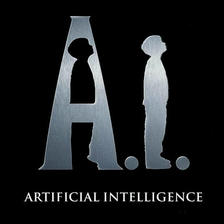














 2077
2077

 被折叠的 条评论
为什么被折叠?
被折叠的 条评论
为什么被折叠?








